USBをたくさん挿したい!USBハブをご紹介

USBメモリを使いたい!
DSプレイヤーを使いたい!
マウス・キーボードを使いたい!
全部一緒に使いたい!
USB差し込み口が足りない!
こんにちは、Cybaba,渋谷パソコン修理工場です。
気軽に携帯できる記録媒体USBメモリから、
近年ではスマホの充電、小型加湿器や卓上扇風機の稼働にと大活躍中のUSB。
一度に全部使いたいのに、パソコンの差し込み口はひとつ、ふたつしかない……というシーンが増えました。
今回はそんな時に使える「USBハブ」についてご紹介します。
USBハブとは

たこ足配線プラグのようなビジュアル。
USBハブは、USB差し込み口(USBポート)を増やす機器です。
お手持ちのパソコンとUSBハブをつなぐことによって、たくさんのUSB機器を一度に使用することが可能になります。
ポート数は製品によって様々なので、購入する際は余裕を持って多めの物を選ぶことをオススメします。
USBハブはたこ足配線のようにUSBハブとUSBハブを接続して使用することも可能なので、もっと欲しくなってしまった場合でも追加導入すれば使えます。
最大127台まで接続が可能らしいですが、そこまでになると管理が大変そうですね。
「全部同じに見えるから」と適当に選びがちの方は注意!
USBハブは「USB規格」の違いによって通信速度や使用電力が変わります。
どうせ購入するなら転送速度が速くて、安定して使えて、サクサク充電できるような物が欲しい!
ではどこで確認すれば良いかというと、パッケージに記載されたUSBの規格(バージョン)です。
最も速いのがUSB 3.1 Gen2と書かれたもの。次にUSB 3.0・ USB 3.1 Gen1。
一番遅いのがUSB 2.0です。
(※2020年6月現在。3.0は別名称3.2です。また、現在の名称が変更される場合もあります。)

「USB規格」は、ケーブル側にも存在します。例えば、この画像。口から見える部分が青いものは「3.0」です。
(※ややこしいですが、稀に3.0じゃない場合もあります)
USB2.0では使えない機器もある!?
USB規格が異なっていたとしても形状は同じなので、基本的には混ぜて使用することが可能です。しかしひとつ注意が必要な場合があります。
それは、「3.0のケーブル」と、「2.0のポート」など、
機器側がUSB3.0を基準として製造された物である場合、電力不足などが原因で使うことができない場合があります。基本的には3.0の物を選ぶと安心です。
使いたい物が決まっている時にチェックしたい点
USBハブには製品によって大きく異なる点がもうひとつあります。アダプタの有無です。
専用のACアダプタとコンセントをつなぐ「セルフパワー」タイプ。
外付けHDDやプリンター、タブレットなど、消費電力が大きな機器と接続する場合に使用します。コンセントから引っ張ってくるため、安定した電源供給が可能です。
逆に、コンセント不要の「バスパワー」タイプは、アダプタが無い分持ち運びが便利で、パソコンのUSBポートから電源供給を受けるため外出先でも使用することができます。
マウスやキーボード、USBメモリなど、消費電力が少ないものを接続するのに向いています。

軽くて外出先でも使用可能なバスパワータイプのUSBハブ。
意外と奥が深いUSBハブ
今回はUSBハブをご紹介しました。
もしも私がUSBハブを購入するとしたら、
USB規格「2.0」よりも高性能、かつ広く使われている「USB 3.0」、
そして、外付けHDDなどの消費電力が大きな機器を使用することが可能な、ACアダプターで接続する「セルフパワー」タイプを選ぶと思います。
パソコン周辺機器は、安いから、と価格で決めてしまうと、あとで困ってしまうかもしれません。購入する際は使用用途に合わせて選ぶことをオススメします。
最後に、USBハブには差し込み口以外にも機能がついている製品があります。
スマホの高速充電対応のUSBポートや、カードリーダーやHDMI、LANポートがセットになっているタイプなど。用途や使用環境が決まっている場合はこちらを選んでも良いでしょう。
Cybaba,パソコン修理工場は、お客様のパソコン周りのお悩みにあわせて周辺機器の選定も行います。お気軽にご相談ください!
IT導入補助金 A類型・B類型について調べてみた

こんにちは、Cybaba,渋谷パソコン修理工場です。
新型コロナウイルス感染症の流行による緊急事態宣言が解除された今日この頃如何お過ごしでしょうか。
先日まとめてみたIT導入補助金C型に引き続き、今回は通常のA類型、B類型についてもあわせて調べてみました。
※今回はA・B類型をメインにまとめています。
C類型については先日の記事にてまとめましたのでご覧ください。
■IT導入補助金とは?
IT導入補助金とは、中小企業、小規模事業者のための支援事業のひとつです。
経営課題解決のためのITツールに必要な経費を補助が受けられます。
利用可能事業者は飲食や宿泊、卸から、医療、保育、建設業や製造業など幅広く、
さまざまな業種の方が申請可能です。
■A/B/C類型の違いは?
・A類型/B類型
公募期間や補助金額、必要プロセス数などの違いがあります。
B型は、A型と比べて上下限金額が高いのですが、プロセス数や導入後の報告回数も多いなど、申請のハードルも高くなります。
なお、B類型の要件を満たしている場合でもA類型での範囲内で申請することが可能です。
・C類型
サプライチェーン毀損への対応、非対面型ビジネスモデルへの転換、テレワーク環境の整備など、同感染症対策に取り組む事業者を優先的に支援するために創設されました。
A類型、B類型とは補助金額のほか、申請条件や対象経費なども一部異なります。
公募前に導入したITツールも補助対象となる可能性もあり、
パソコンやタブレットの「レンタル費用」も補助対象となるのが特徴です。
■補助金額や補助率はどれくらい?
・補助率:1/2以内
・補助金額:A類型…30万円から150万円未満
B類型…150万円から450万円
つまり例えばA類型の場合、補助対象経費が60万円以上になれば申請が可能です。
補助対象経費区分はソフトウェア費、導入関連費となります。
なお、交付決定の連絡が届く前に発注、契約、支払いなどを行った場合には交付を受けることはできません。
■交付期間、A・B類型申請〆切日は?
交付期間:2020年12月下旬まで
二次〆切:5月29日17時まで
三次〆切:6月12日17時まで(予定)
四次〆切:6月26日17時まで(予定)
五次〆切:7月10日17時まで(予定)
※交付決定日や事業実施期間については公式サイトをご確認ください。
交付申請、決定日はおよそ半月ごとに区切られており、また、A類型・B類型そしてC型でスケジュールが若干異なります。
さらにIT導入支援事業者の登録申請の締め切りは2020年8月中旬(予定)と少し短めです。
締め切り時間を超えてしまうと受け付けてもらえないのでご注意ください。
------
IT導入補助金 A類型・B類型についてご紹介しました。
A、B類型では補助対象ではなくてもC類型では補助として認められる場合があります。
併用はできないので、自分に一番合ったものを調べて申請しましょう。
制度を利用するためにはまず登録が必要ですので、ご検討中の方は早めの対応をおすすめします。
※新型コロナウイルスに関する補助や助成の範囲拡大が日々起こっている状況です。当記事公開時点とは差異が生じる場合がございます。あらかじめご了承ください。
※補助金制度に便乗した詐欺にご注意ください。
------
株式会社Cybaba、渋谷パソコン修理工場では、
新型コロナウイルス対策として、 渋谷を中心とした都内から関東エリアの中小企業様を対象とした在宅勤務、テレワーク導入支援サービスを行っております。
在宅勤務、テレワークに移行するために必要な機材の調達や、作業環境の構築など、お客様の状況に合わせてサポート。 移行を検討しているもののどうすればいいのか分からないといったお悩みを解決します。 弊社メールフォームもしくは電話にてお気軽にお問合せください。

渋谷パソコン修理工場 新加入のお知らせ

こんにちは、Cybaba,渋谷パソコン修理工場です!
緊急事態宣言が解除されましたが皆様いかがお過ごしでしょうか。
突然の在宅ワークでお手持ちのパソコンは疲れてませんか?
渋谷に拠点を構える当店、この度「リペアマスター 渋谷店」としても営業することとなりましたのでご挨拶です!
これによって、リペアマスターさんのサイトから、当店へ予約や、お問合せをいただけるようになりました!
サイト内ではコラムの投稿も行っております。
取り扱いサービスやシステムについての変更はありませんのでご安心ください。
渋谷パソコン修理工場は引き続き、パソコン修理だけではなく、
設定設置、周辺機器のサポート、iPhoneの修理対応の再開や、液晶画面のガラスコーティング、充電ケーブルの販売も行います。
リペアマスター 渋谷店としてもお客様にとってより便利なお店を目指して参りますので、
初めましてのお客様も、いつもご利用くださっているお客様も、渋谷へお越しの際はお気軽にご来店ください!
------
株式会社Cybaba、渋谷パソコン修理工場では、
新型コロナウイルス対策として、 渋谷を中心とした都内から関東エリアの中小企業様を対象とした在宅勤務、テレワーク導入支援サービスを行っております。
在宅勤務、テレワークに移行するために必要な機材の調達や、作業環境の構築など、お客様の状況に合わせてサポート。 移行を検討しているもののどうすればいいのか分からないといったお悩みを解決します。 弊社メールフォームもしくは電話にてお気軽にお問合せください。

Webカメラ不足をスマホでカバーする

こんにちは、Cybaba,渋谷パソコン修理工場です!
多くの会社が一気にテレワークに入ったことで、ここ1ヶ月以上、Webカメラの入手が難しくなっています。在庫はあるものの、普段販売されている価格の倍以上になっていたり。
しかしながら、みなさんの手元にはスマホという、とっても高性能なカメラがありますよね。実はこのカメラ、Webカメラとして活用できます。
スマホからzoomなどのオンラインチャットに入る…こともできますが、そういうことではなく、USBもしくはWi-Fiでパソコンとパソコンとつないで
「Webカメラ」として利用することが可能です。
今回はその方法と、使用アプリについてご紹介いたします。
なお、Android専用のアプリです。iPhoneは使えませんのでご注意ください。

------
・Andoroidスマートフォン
・USBケーブルもしくはWi-Fi
・DroidCam Wireless Webcam - Google Play のアプリ -
------
■手順
【1】スマホにアプリ「DroidCam Wireless Webcam」をダウンロード
https://play.google.com/store/apps/details?id=com.dev47apps.droidcam&hl=ja&referrer=utm_source%3Dgoogle%26utm_medium%3Dorganic%26utm_term%3Ddroidcam&pcampaignid=APPU_1_hR7LXsuEFs72hwPS0r2IAw(スマートフォン用URL)
【2】パソコンにも同じアプリをダウンロード、インストールします。
http://www.dev47apps.com/(パソコン用URL)

【3】PCとUSBケーブルで接続。接続設定をします。
(USB接続の場合の接続設定を記載しておきます)
(1)スマートフォンを起動して、[設定]→[システム]→[端末情報]を表示します。
次に「デベロッパーになりました」と表示が出るまで[ビルド番号]を連打します。
この表示が出るとAndroidの「管理者向けオプション」が有効となります。
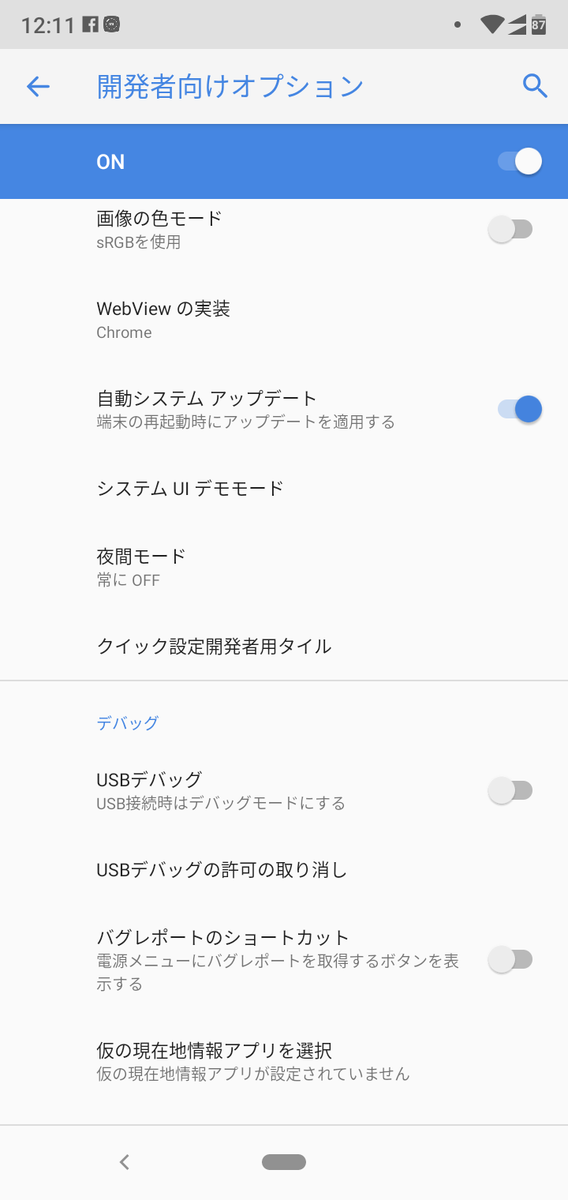
(2)[設定]→[システム]→[開発者向けオプション]をタップ、[USBデバッグ]の項目をONにします。最後に、アプリを立ち上げておきましょう。
※アプリ名に'Wireless'と入っている通り、このアプリは無線LAN経由でも接続が可能ですが、USBケーブルで接続するほうが安定します。
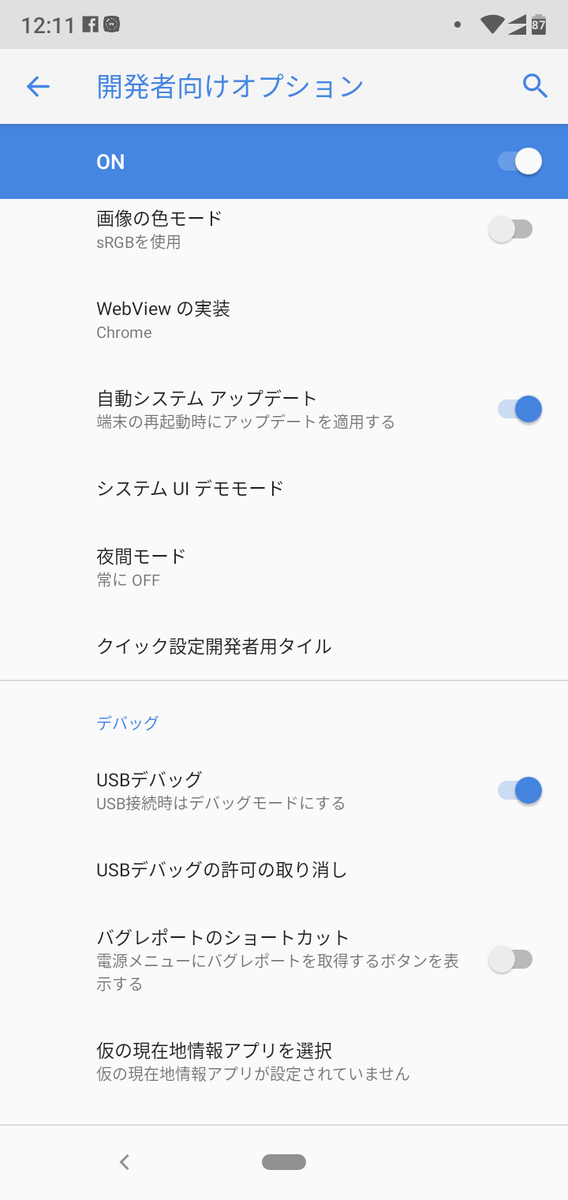

【4】パソコンの初期設定・確認
先程インストールした「DroidCam Client」を起動し、接続方法にUSBを選択します。
スマホを接続すると、プルダウンメニューにスマホ名が出るので、それを選択。
最後に[Start]を押します。画像が表示されることを確認しましょう。

【5】ミーティングソフトの設定
各ソフトのカメラ設定項目に「DroidCam」というカメラが追加されています。
これを選択すれば、ミーティングソフトで使えるようになります。
------
手順は以上です。少し複雑ではありますが、手元にあるスマホだけで、Webカメラに投資しなくてもいいのは魅力的ではないでしょうか。
そして、スマホのカメラですので、安いWebカメラより断然画質がよく思えます。
緊急事態宣言は解除されましたが、在宅勤務が続く方も多いと思います。
お手持ちのwebカメラが故障した場合にもこちらの方法が役立つと思いますので是非お試しください。
Cybaba,渋谷パソコン修理工場はパソコンの修理だけでなく
今回のように周辺機器を応用・活用したトラブル解決のご案内も可能です。
お困りごとがございましたらお気軽にご相談ください。
※すべての機種で接続できる保証はありません。
※PC、スマホとも、社内のセキュリティーポリシーがある場合にはそれを守ってください。USBデバッグの有効化もおなじく。
------
株式会社Cybaba、渋谷パソコン修理工場では、
新型コロナウイルス対策として、 渋谷を中心とした都内から関東エリアの中小企業様を対象とした在宅勤務、テレワーク導入支援サービスを行っております。
在宅勤務、テレワークに移行するために必要な機材の調達や、作業環境の構築など、お客様の状況に合わせてサポート。 移行を検討しているもののどうすればいいのか分からないといったお悩みを解決します。 弊社メールフォームもしくは電話にてお気軽にお問合せください。

故障じゃなくても不調は起こる!遅い通信速度の(一時的な)解決策

こんにちは!渋谷パソコン修理工場です!
新型コロナウイルス感染症の流行により、十分に準備ができないままテレワークに移行した方もいらっしゃるのではないでしょうか。
インターネット回線の不調・速度低下といったご相談を多くいただいております。
しかし多くの場合はルーターやパソコンの不調ではないのが悩みどころ。
例えば、ルーターやパソコンを再起動しても速度が戻らなかったり、休日の日中の速度は問題なくても、
平日は遅い、というように「時間や曜日によって速度が変わる」といった場合は「通信回線」に依存する問題である可能性が高く、その場合我々修理業者が根本的な解決をすることは難しい状況です。
通信事業者各社でも、様々な取り組みをしているようですが、回線設備増強には多くの投資が必要になりますので、「今すぐ改善」はなかなか望めません。
そこで一つ、ソフトイーサ 株式会社様が開放しているテレワーク用のPPPoEアクセスポイントに切り替えてみるのはいかがでしょうか?
アクセスポイントのID&パスワードは下記リンクに記載されています。
新型コロナ対策のためソフトイーサ社のフレッツ用 PPPoE 実験用アクセスポイントをテレワーク用に無償開放 - ソフトイーサ Web サイト
https://www.softether.jp/7-news/2020.03.06
※こちらのアクセスポイントは新型コロナウイルス対策として無償で開放されていますが、
東京都/茨城県のNTT東日本「フレッツ光」ユーザーの方限定となります。
また、あくまでも「新型コロナウイルス対策」「トラフィック制御実験のため」のサービスであり、恒久的な対策にはなりませんので、ご注意ください。
--
【利用方法】
ご使用のルーターがフレッツ光のレンタルルーターの場合、
ブラウザーからルーターのIPアドレス(192.168.1.1)にアクセスし、ユーザー名とパスワードを入力してください。
ユーザー名は「user」「admin」のどちらかである場合がほとんどです。
パスワードは、光回線導入時に指定したものです。もしくは「password」「admin」「0000」「ntteast」「ntt」などが設定されている場合もあります。
設定画面に入ったあとは、
「基本設定」→「接続先設定(IPv4 PPPoE)」の設定画面で設定を行います。
通常であれば「メインセッション」のところに設定が入って居るはずですので、既存の設定は消去せず、セッション2~5の空き設定を編集するのがいいでしょう。
※設定に失敗すると一切インターネットに接続できなくなりますので、注意が必要です。
渋谷パソコン修理工場では、店舗での修理だけではなく出張による修理・インターネットの設定も行っております。
お悩みの方はお気軽にご相談ください!
------
株式会社Cybaba、渋谷パソコン修理工場では、
新型コロナウイルス対策として、 渋谷を中心とした都内から関東エリアの中小企業様を対象とした在宅勤務、テレワーク導入支援サービスを行っております。
在宅勤務、テレワークに移行するために必要な機材の調達や、作業環境の構築など、お客様の状況に合わせてサポート。 移行を検討しているもののどうすればいいのか分からないといったお悩みを解決します。 弊社メールフォームもしくは電話にてお気軽にお問合せください。

監視カメラのトラブル調査

こんにちは、渋谷パソコン修理工場です。
普段意識することは少なくても、無いと不安。
そんな監視カメラが突然使えなくなってしまったと、飲食店のお客様からご相談を頂きました。
問題の監視カメラはPoEハブを使い、電源と通信を供給している天井取り付けタイプ。
「ベタベタした液体がハブの周りにこぼれている」との報告が気になっていましたが、
現地出張・診断の結果、液体こぼれの影響もなく、ハードウェアの故障もありませんでした。
今回の問題の原因はルーターの設定だったのです。
プロバイダが「IPv4 over IPv6」の接続に切り替わり、元々カメラ用にポート開放してあった設定が無効になってしまっていました。
これにより録画サーバーからのアクセスができなくなってしまっていました。
弊社作業にてルーター設定変更を行い、問題無く接続できることを確認。
これまでのように使用することが可能となりました。
特殊なネットワーク機器の場合、どこに原因があるか非常につかみにくいものです。
解決のためには一つ一つ問題を潰していくこと、そして「関係がありそうで関係ないこと」に惑わされないことが必要です。
このような「どこに相談していいのかわからないトラブル」「問合せをしても解決できなかったトラブル」も、解決できる場合があります。
監視カメラのサポートも渋谷パソコン修理工場にお任せください!
------
株式会社Cybaba、渋谷パソコン修理工場では、
新型コロナウイルス対策として、 渋谷を中心とした都内から関東エリアの中小企業様を対象とした在宅勤務、テレワーク導入支援サービスを行っております。
在宅勤務、テレワークに移行するために必要な機材の調達や、作業環境の構築など、お客様の状況に合わせてサポート。 移行を検討しているもののどうすればいいのか分からないといったお悩みを解決します。 弊社メールフォームもしくは電話にてお気軽にお問合せください。

小規模事業者持続化補助金(コロナ特別対応型)について調べてみた

こんにちは、Cybaba,渋谷パソコン修理工場です。
今回はコロナ特別対応型、小規模事業者持続化補助金についてまとめてみました。
日本国内では新型コロナウイルス感染症は収束に向かっている、と言われていますが、数ヶ月にわたる自粛により、私たちの生活は大きく変化しました。
感染拡大の影響を受ける中、打開策としてデリバリーや非対面型サービスを開始した小規模事業者さんも多いのではないでしょうか。
今回ご紹介する小規模事業者持続化補助金は、
新型コロナウイルス感染症の影響を乗り越えるために行う販路開拓等の取組を支援する補助金です。
通常の「小規模事業者持続化補助金」は補助上限が50万円とですが、コロナ対応特別型の上限は100万円となっています。
なお、「通常枠」でも新型コロナウイルス感染症で影響を受けていることを条件に優先採択措置が講じられる場合があります。
------
■小規模事業者持続化補助金(コロナ特別対応型)
対象者:・商工会(または商工会議所)の管轄地域内で事業を営んでいる小規模事業者
※従業員の数が20人以下(宿泊業・娯楽業を除く、商業・サービス業に属する事業がメインの場合は5人以下)の事業者
※会員、非会員を問わず
助成金額(限度額):100万円
助成率:2/3
※150万円以上の補助対象となる事業費は100万円を補助、未満の場合は、その2/3の金額を補助。
実施主体:商工会議所
------
【補助対象事業】
補助対象経費の1/6以上が、以下のいずれかの要件に合致すること。
・ 顧客への製品供給を継続するために必要な設備投資や製品開発を行うこと(サプライチェーンの毀損への対応)
・非対面・遠隔でサービス提供するためのビジネスモデルへ転換するための設備・システム投資を行うこと(非対面型ビジネスモデルへの転換)
・従業員がテレワークを実践できるような環境を整備すること(テレワーク環境の整備)
・策定した「経営計画」に基づいて実施する、地道な販路開拓等(生産性向上)のための取り組みであること。
・商工会(または商工会議所)の支援を受けながら取り組む事業であること。
・国の助成金・補助金と重複する事業、概ね1年以内に売上げにつながることが見込まれない事業、公の秩序もしくは善良の風俗を害することとなるおそれがあるものではないこと。
【対象経費】
事業の遂行に必要な機械装置等の購入に要する経費
※コロナ特別対応型では2020年2月18日以降に発生した経費も遡って補助対象経費として認められます。
------
【申請方法】
郵送、電子申請
※電子申請現在準備中とのこと
------
【申請締め切り】
第2回:2020年6月5日
※第2回受付締切以降も、複数回の締切を設けられる予定。
------
今回は小規模事業者持続化補助金をご紹介しました。
対象経費範囲がとても広いため、省略しました。申請を検討されている方は公式サイトにて詳細をご確認ください。
参考:https://r2.jizokukahojokin.info/corona/
http://www.shokokai.or.jp/jizokuka_t/#toi
※新型コロナウイルスに関する補助や助成の範囲拡大が日々起こっている状況です。当記事公開時点とは差異が生じる場合がございます。あらかじめご了承ください。
※補助金制度に便乗した詐欺にご注意ください。
------
株式会社Cybaba、渋谷パソコン修理工場では、
新型コロナウイルス対策として、 渋谷を中心とした都内から関東エリアの中小企業様を対象とした在宅勤務、テレワーク導入支援サービスを行っております。
在宅勤務、テレワークに移行するために必要な機材の調達や、作業環境の構築など、お客様の状況に合わせてサポート。 移行を検討しているもののどうすればいいのか分からないといったお悩みを解決します。 弊社メールフォームもしくは電話にてお気軽にお問合せください。
